Actualización a 25/07/2017: este artículo se refiere a las versiones de OpenERP / Odoo con la opción de cierre fiscal de ejercicio (versiones 7 y 8) puesto que en versiones 9 y posterior el sistema de cierre contable ha cambiado mediante la introducción de una fecha en la configuración de la contabilidad.
Se acerca el final del año y, entre alegría y celebración, comienza la carrera por cerrar los frentes que queden abiertos (pedidos, movimientos de almacén, inventarios, etc) y empezar el nuevo año de la manera más organizada posible.
Para la contabilidad una de las operaciones clave al final del ejercicio fiscal consiste en traspasar los saldos contables de final del año como asiento de apertura del ejercicio siguiente.
Odoo – OpenERP permite realizar el asiento correspondiente de forma automática.
- Puedes traspasar los saldos al nuevo ejercicio tantas veces como sea necesario ya que es normal que haya algunas modificaciones o correcciones hasta que el ejercicio esté definitivamente cerrado.
- Los saldos de cierre del periodo pueden ser traspasados fácilmente mediante un asistente de manera que no hay por qué estar haciendo modificaciones manuales por cada corrección o cambio que se haya podido producir en la contabilidad del periodo anterior.
Obviamente, para éste procedimiento se requiere tener asientos contables realizados en un ejercicio fiscal ya existente.
Los pasos a seguir para realizar el cierre del ejercicio fiscal y contable son los siguientes:
Primero: Crear un nuevo ejercicio fiscal
Partimos de un ejercicio existente y queremos crear uno nuevo.
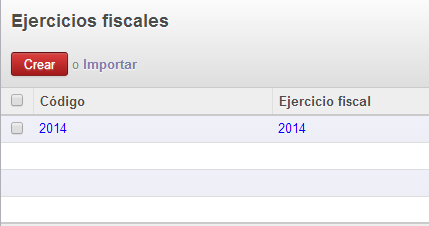
Cuando creamos un nuevo ejercicio fiscal nos pide el año, el código, fecha de inicio y fecha fin.
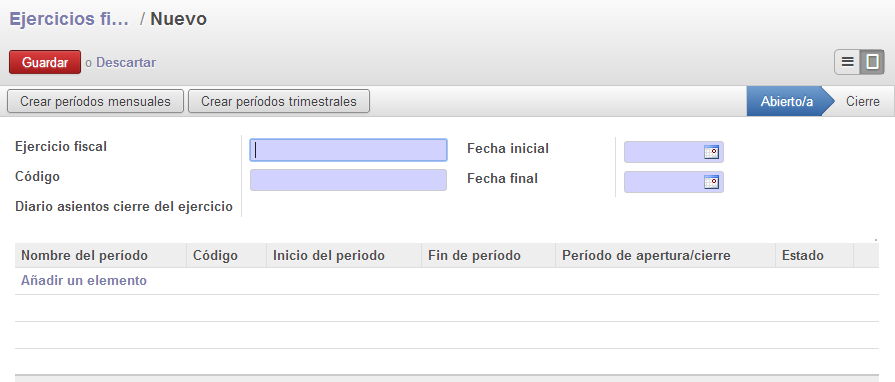
Posteriormente podremos crear periodos mensuales o trimestrales automáticamente con pulsar el botón correspondiente
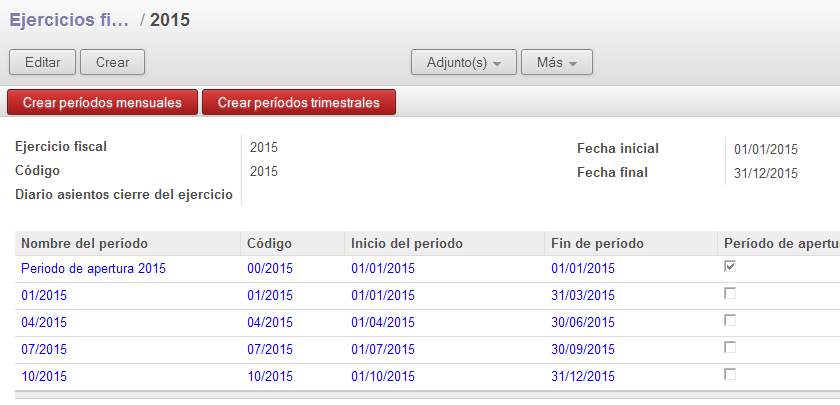
Segundo: Posibles revisiones a realizar
Una vez verificadas las opciones del periodo de apertura (que corresponda al ejercicio que vamos a iniciar y que tenga marcada la opción “periodo de apertura”) otra posible verificación es el tipo de cuenta de las diferentes cuentas contables que hayamos abierto durante el ejercicio. En concreto el “método de cierre” que podrá ser:
- Ninguno – Nada se traspasa, por ejemplo cuentas de ingresos y gastos
- Saldo pendiente – Se traspasa el saldo contable, por ejemplo cuentas del balance
- Detalle – Se traspasan todos los movimientos, incluso conciliados (no se usa)
- No conciliado – Se traspasan los asientos no conciliados por empresa (clientes y proveedores)
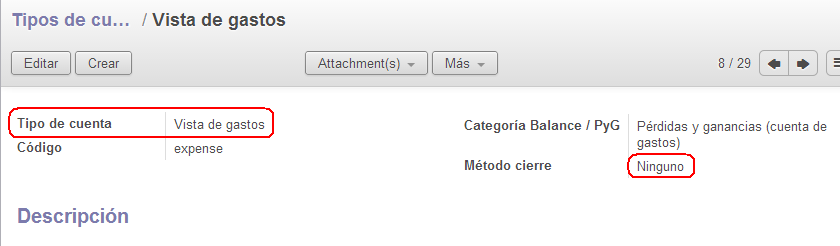
También hay que asegurarse que tenemos un Diario para asientos de Apertura y revisamos que cumple:
- Tipo: Situación de apertura / cierre
- Cuenta acreedora y deudora por defecto: La cuenta de pérdidas y ganancias del ejercicio
- Contrapartida centralizada: Debe estar activa para que en lugar de usar contrapartida para cada línea haga una contrapartida deudora / acreedora para el total del asiento
- Secuencia del asiento: Debe estar creada
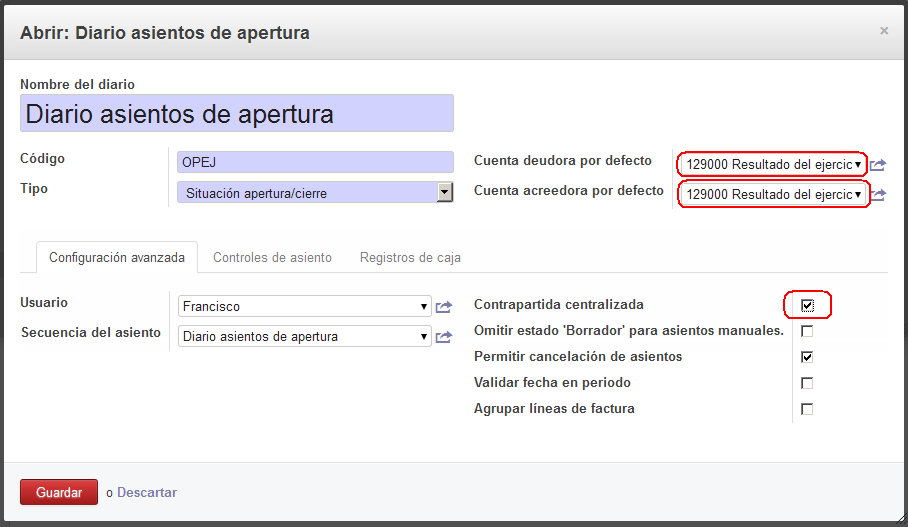
Tercero: Asientos de cierre
Desde el punto de vista del contable hay ciertas operaciones a realizar para el cierre del ejercicio que enumeramos pero no entramos a explicar.
- Contabilizar la variación de existencias (ayudarse de la opción recuento de stock)
- Revisión asientos en borrador, facturas contabilizadas, cobros y pagos…
- Amortizaciones
- Liquidaciones de impuestos asentadas, IRPF, IVA, ISociedades si lo hubiera
- Conciliar todos los asientos posibles para que no se traspasen, incluidas liquidaciones de impuestos
- Reclasificaciones patrimoniales (deudas a LP -> CP, etc…)
- Ajustes por periodificación
- Renumerar asientos contables
Cuarto: Generar el asiento de apertura
Usamos el asistente para generar el asiento de apertura automático basado en la contabilidad del ejercicio anterior.
- En el asistente hay que especificar el ejercicio fiscal a cerrar y el nuevo ejercicio fiscal que hemos creado anteriormente.
- También hay que elegir el diario y el periodo en el que efectuar el asiento de apertura.
- El asistente propone por defecto una descripción para el asiento de apertura que podemos editar libremente.
- Al hacer clic en el botón de crear se generará el asiento en modo borrador.
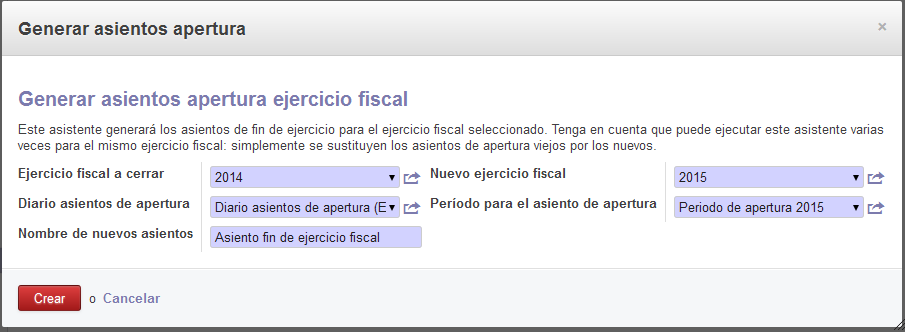
Es conveniente echar un vistazo al asiento generado para ver que esté todo correcto. De ser así podremos marcarlo como asentado (borrador confirmado).
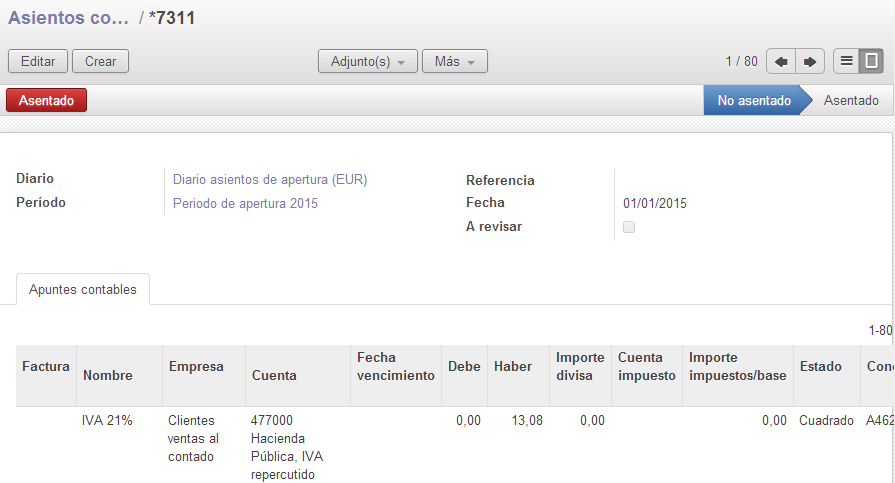
Quinto: Cierre del ejercicio fiscal
Cuando el cierre sea definitivo procederemos a cerrar el anterior ejercicio fiscal.
Para cerrar el ejercicio fiscal podemos acceder a la opción correspondiente en el menú:
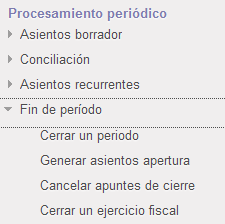
Un asistente nos preguntará por el ejercicio fiscal a cerrar.
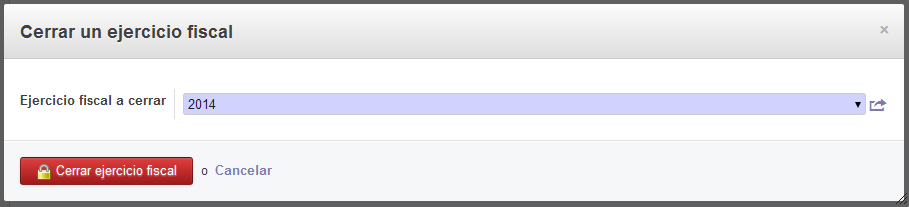
Cuando el ejercicio fiscal está cerrado ya no se pueden crear o modificar transacciones en ese ejercicio. Por ello es recomendable crear una copia de seguridad de la base de datos antes de cerrar un ejercicio fiscal.
Cerrar el ejercicio fiscal no es algo obligatorio y se puede hacer en cualquier momento del ejercicio siguiente. Por ello podemos esperar a estar completamente seguros que ya no vamos a realizar más modificaciones o que queremos cerrar la posibilidad de que se hagan, por ejemplo, una vez realizadas las cuentas anuales o modelos de impuestos.
